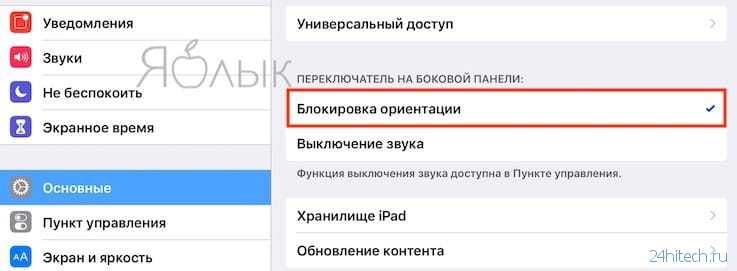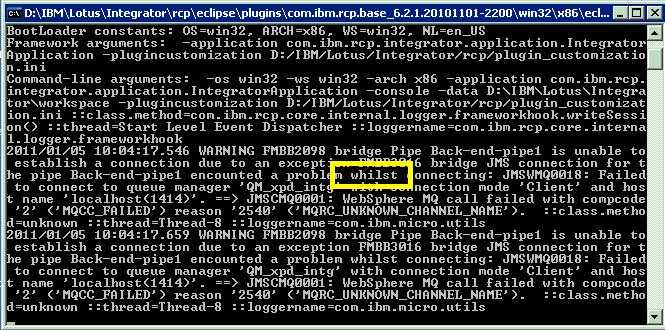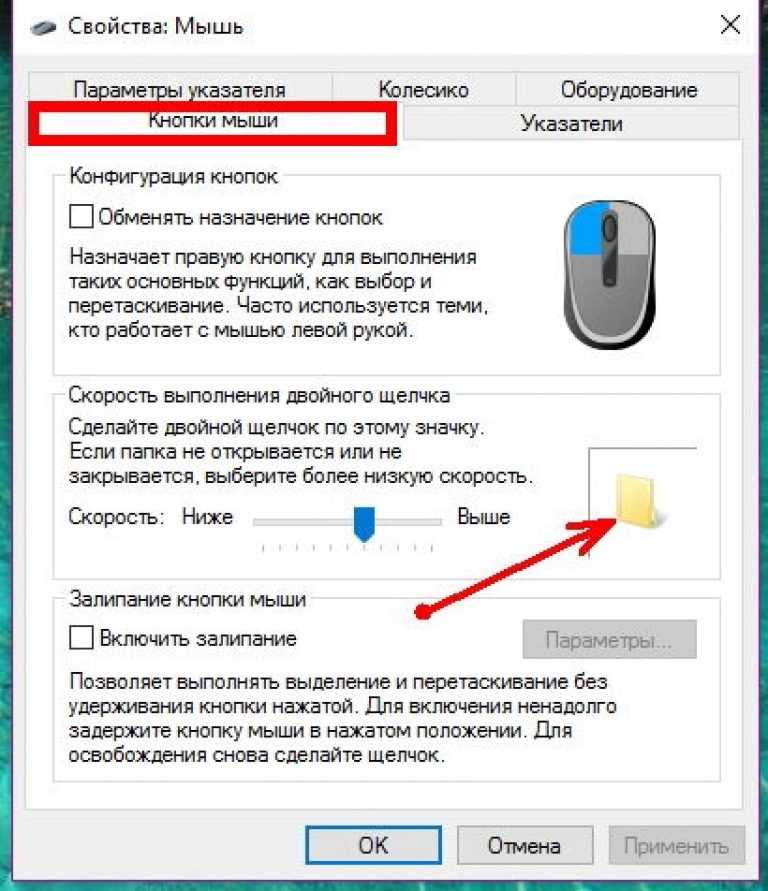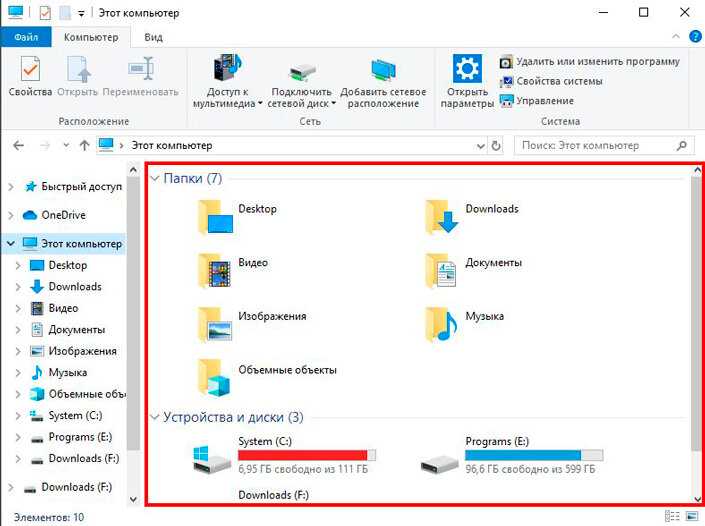Adobe acrobat пробная версия
Загрузка и установка пробной версии Creative Cloud
Последнее обновление Jan 04, 2023 04:10:00 PM GMT
Как загружать, устанавливать и запускать пробные версии приложений Creative Cloud.
Загрузка первой пробной версии приложения
Добро пожаловать в Creative Cloud! Чтобы начать установку, просто загрузите первую пробную версию приложения с веб-сайта Adobe.
Одновременно устанавливается приложение Adobe Creative Cloud для настольных ПК, которое будет использоваться для управления загрузкой приложений в дальнейшем.
-
Перейдите в каталог приложений Creative Cloud. Найдите приложение для загрузки, например Photoshop, и выберите Попробовать бесплатно.
-
Выберите нужную опцию в зависимости от ваших потребностей.
-
Выберите план из предложенных вариантов. Например, план «Все приложения» или план для фотографов.
-
Введите адрес электронной почты и нажмите кнопку Продолжить.
-
Введите платежную информацию и нажмите Начать пробный период.
Примечание. В течение пробного периода вы можете пользоваться подпиской бесплатно. Вы можете отказаться от использования пробного периода онлайн без оплаты в любое время в течение срока его действия.
Примечание. Пробный период начинается при нажатии кнопки Опробовать бесплатно.
-
Если вы новый подписчик, вам будет предложено ввести пароль учетной записи. Введите пароль и нажмите кнопку Продолжить.
-
Начнется загрузка приложения. В это же время отображается приложение Creative Cloud для настольных ПК, при помощи которого будет осуществляться остальная часть процесса установки.
-
Ваше приложение устанавливается и будет запущено автоматически.
Кроме того, новое приложение можно запускать точно так же, как и любое приложение на компьютере. Новое приложение будет установлено туда, куда на вашем компьютере обычно устанавливаются приложения, например в папку Program Files (Windows) или Applications (macOS).
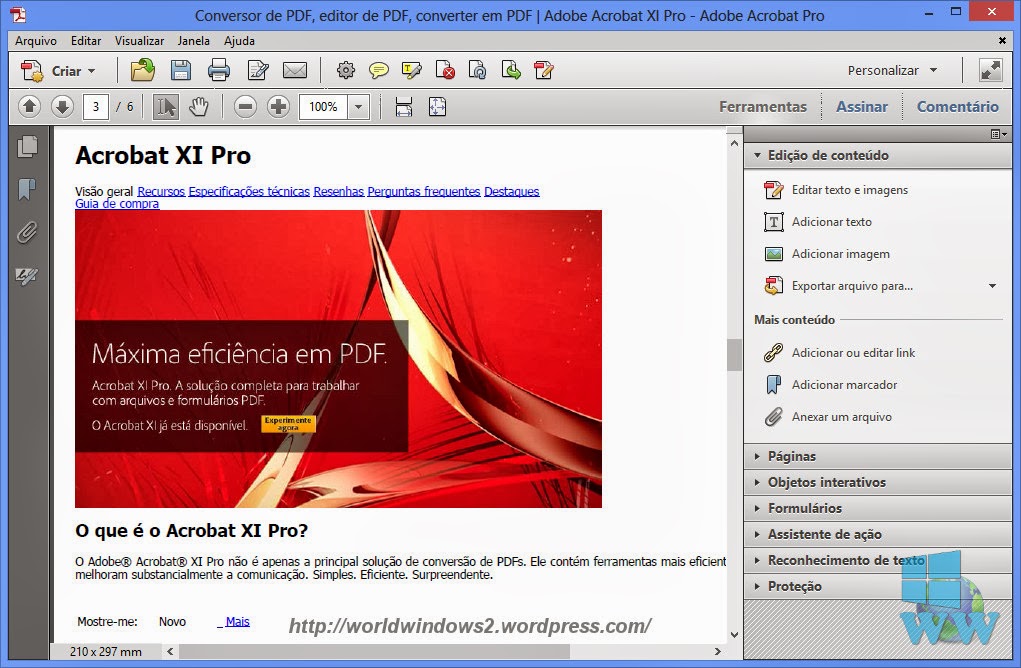
Возникли проблемы при первой загрузке?
См. раздел Поиск и устранение неисправностей при загрузке и установке Creative Cloud.
Срок действия бесплатной пробной версии — семь дней. В течение срока действия пробной версии вы можете отменить ее без оплаты. С вашего счета будет списана сумма, только когда срок действия пробной версии завершится и начнется срок действия подписки. Для получения информации об отмене см. Отмена подписки Creative Cloud.
-
Отобразится экран с вопросом о том, как вы хотите использовать пробную версию. Выберите ответ и нажмите кнопку Продолжить.
Примечание. Сначала вам будет предложено войти. Если у вас нет учетной записи Adobe, нажмите Подписаться, затем следуйте инструкциям. После входа отобразится следующий экран.
-
Начнется загрузка приложения. В это же время отображается приложение Creative Cloud для настольных ПК, при помощи которого будет осуществляться остальная часть процесса установки.
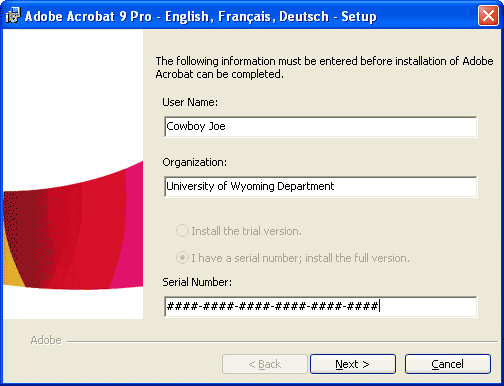
-
Ваше приложение устанавливается и будет запущено автоматически. Срок действия пробного периода начинается в то же время.
Кроме того, новое приложение можно запускать точно так же, как и любое приложение на компьютере. Новое приложение будет установлено туда, куда на вашем компьютере обычно устанавливаются приложения, например в папку Program Files (Windows) или Applications (macOS).
Возникли проблемы при первой загрузке?
См. раздел Поиск и устранение неисправностей при загрузке и установке Creative Cloud
-
Чтобы перейти от пробной версии к полной подписке, см. раздел Преобразование пробной версии в платную подписку Creative Cloud.
Найдите кнопку Купить под названием приложения в приложении Creative Cloud для настольных ПК. Чтобы приобрести подписку Creative Cloud, нажмите кнопку Купить и следуйте инструкциям на экране.
Загрузка других пробных версий приложений
После загрузки первого приложения у вас появится возможность использовать приложение Creative Cloud для настольных ПК для просмотра, установки, запуска любых приложений и сервисов Creative Cloud и управления ими.
-
Откройте приложение Creative Cloud для настольных ПК. (Нажмите на значок на панели задач Windows или в строке меню macOS.)
-
В разделе Все приложения вы найдете список Пробные версии, в котором отображаются приложения, которые можно установить. Найдите приложение, которое хотите установить.
Если вы используете учетную запись, предоставленную вашим учебным заведением или организацией, вы можете запросить доступ к продукту или услуге Adobe, к которым у вас еще нет доступа.
-
Выберите Опробовать. Начнется установка приложения.
Новое приложение будет установлено туда, куда на вашем компьютере обычно устанавливаются приложения, например в папку Program Files (Windows) или Applications (macOS).
Примечание. В зависимости от скорости соединения загрузка приложения может занять некоторое время.
-
Для запуска приложения нажмите значок «Дополнительные действия» и выберите Открыть в раскрывающемся списке.
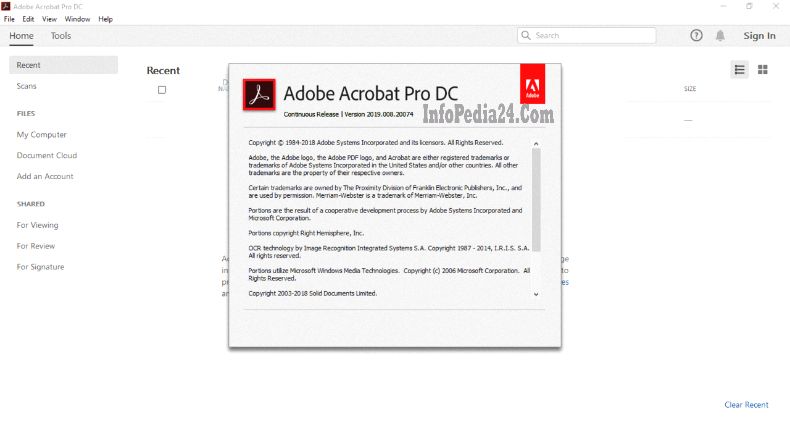
-
Чтобы перейти от пробной версии к полной подписке, см. раздел Преобразование пробной версии в платную подписку Creative Cloud.
Рядом с названием приложения в Creative Cloud для настольных ПК отображается кнопка Купить. Чтобы приобрести подписку Creative Cloud, нажмите кнопку Купить и следуйте инструкциям на экране.
Связанные материалы
- Обновление приложений Creative Cloud
- Удаление приложений Creative Cloud
- Форум по загрузке, установке и настройке Creative Cloud
- Загрузка приложения Creative Cloud для настольных ПК вручную
Вход в учетную запись
Войти
Управление учетной записью
Информация о том, почему пробный период программного обеспечения Adobe истекает или заканчивается раньше срока
Вы пытались войти в свою учетную запись Creative Cloud и получили сообщение о том, что у вас истек пробный период или срок действия лицензии? Здесь можно узнать о том, почему пробный период программного обеспечения Adobe истекает или заканчивается раньше срока.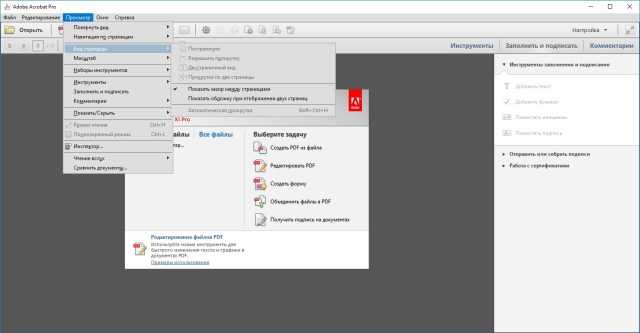
Почему пробный период для программного обеспечения истек раньше срока?
Пробный период для программного обеспечения Adobe ограничен. Пробный период для программного обеспечения может закончиться раньше срока по следующим причинам:
- Изменены системные часы
- Пробная версия использовалась или была предпринята попытка ее использования на другом компьютере
- Запущена автоматизированная проверка на наличие вирусов
- Установлены неверные права пользователя
- Сбой или ошибка установки
- Изменен исполняемый файл
- Прикреплен отладчик
Когда начинается пробный период?
Предоставили свои платежные данные до начала пробного периода?
Пробный период начнется после того, как вы нажмете кнопку Начать пробный период на странице продукта после ввода платежных данных.
Вас не просили предоставить платежные данные до начала пробного периода?
Пробный период начинается с момента первого запуска приложения.
У меня есть платная подписка. Почему я получаю сообщение, связанное с пробным периодом для программного обеспечения?
Если вы приобрели платную подписку, но все равно видите сообщение, связанное с пробной версией, см. раздел Почему Creative Cloud выдает запрос «Запустить пробную версию» или «Купить сейчас»?
Может появиться одно из следующих сообщений:
- Купить сейчас
- Срок действия пробной версии истек
- Начать пробный период
- Подписка не найдена
- Осталось дней: <nn>
Могу ли я переустановить пробную версию?
Если вы уже установили пробную версию Creative Cloud на свой компьютер, вы не сможете повторно установить другую пробную версию. По истечении срока действия первоначальной пробной версии при последующих попытках установки отображается сообщение об истечении срока действия пробной версии, даже если вы никогда не использовали исходную пробную версию или ее устанавливал на этом компьютере другой пользователь.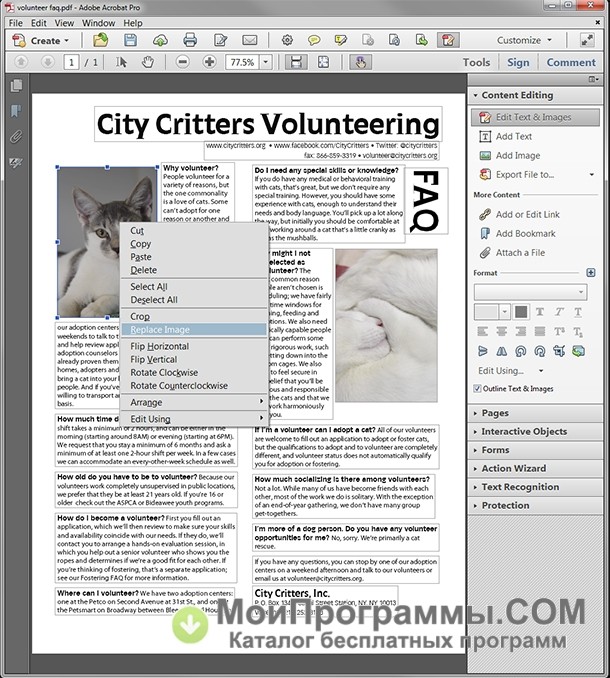
Не удалось использовать пробную версию. Доступные варианты
Пробный период нельзя продлить. Для многих продуктов пробная версия автоматически преобразуется в лицензионную версию, которая использует предоставленные вами платежные данные.
Adobe полностью вернет средства новым платным подписчикам, если они отменили заказ в течение 14 дней. Если вы не смогли воспользоваться пробной версией, мы рекомендуем вам оформить подписку, чтобы использовать программное обеспечение. Если по каким-либо причинам вы не хотите продолжить использование, отмените подписку в течение первых 14 дней.
Я получаю сообщение об ошибке «Срок действия пробной версии истек» в Acrobat. Как это исправить?
Если вы используете Acrobat, убедитесь, что вы вошли в систему, используя правильный адрес электронной почты при попытке активировать приложение. Выйдите из своей учетной записи, а затем снова выполните вход, используя правильный адрес электронной почты.
Я также получаю сообщение об ошибке «Мы не можем проверить статус вашей подписки».
 В чем проблема?
В чем проблема?Убедитесь, что вы используете последнюю версию приложения Creative Cloud для настольных ПК, чтобы устранить эту ошибку. Если вы используете не последнюю версию приложения Creative Cloud для настольных ПК, появится запрос на обновление. Выберите Обновить. Дополнительные сведения см. в статье Невозможно проверить статус подписки в автономном режиме.
Справки по другим продуктам
- Почему Creative Cloud выдает запрос «Запустить пробную версию» или «Купить сейчас» даже после покупки подписки?
- Загрузка и установка бесплатной пробной версии Creative Cloud
- Преобразование бесплатного пробного периода в платную подписку Creative Cloud
- Вход и выход из системы для активации и деактивации приложений Creative Cloud
Вход в учетную запись
Войти
Управление учетной записью
Подпишитесь на бесплатную пробную версию Adobe Acrobat Pro
Помните старые добрые времена с застреванием бумаги, полосами чернил и часами, потраченными впустую на попытки разобраться с принтером? Это были времена.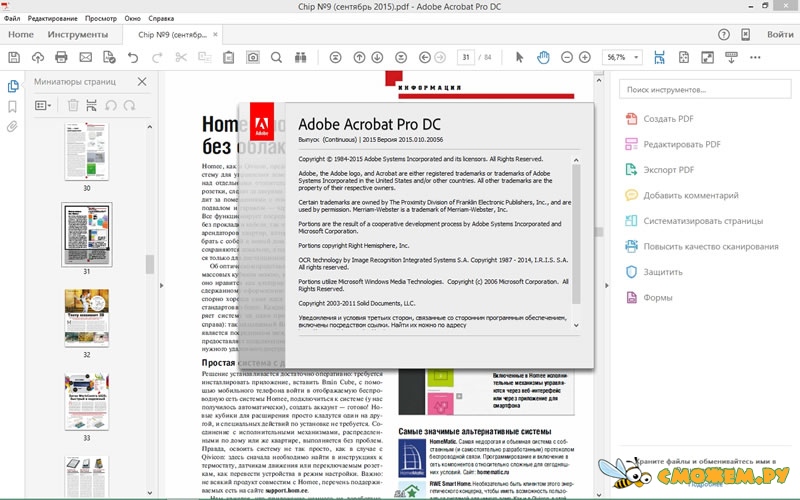 К счастью, боги технологий улыбнулись нам и предложили простое решение одной из причин раннего поседения и выпадения волос.
К счастью, боги технологий улыбнулись нам и предложили простое решение одной из причин раннего поседения и выпадения волос.
Adobe Acrobat Pro — это комплексное решение для работы с файлами PDF, позволяющее перевести всю вашу работу в цифровой формат. Не нужно распечатывать формы, чтобы заполнить или подписать их! Все это можно сделать на компьютере или даже на телефоне.
Что такое Adobe Acrobat Pro?
Пакет Adobe PDF, Adobe Acrobat Pro, позволяет не только заполнять PDF-файлы, но и подписывать, преобразовывать, редактировать и создавать собственные документы. Поскольку Adobe предлагает программное обеспечение для настольных компьютеров, мобильных устройств и Интернета, ваши документы синхронизируются между устройствами, чтобы продолжить работу с того места, на котором вы остановились.
Еще одна потрясающая вещь? Вы можете преобразовать ВСЕ в PDF. Итак, если вы хотите превратить определенный веб-сайт в PDF-документ для презентации, вы можете сделать это с помощью Adobe Acrobat Pro.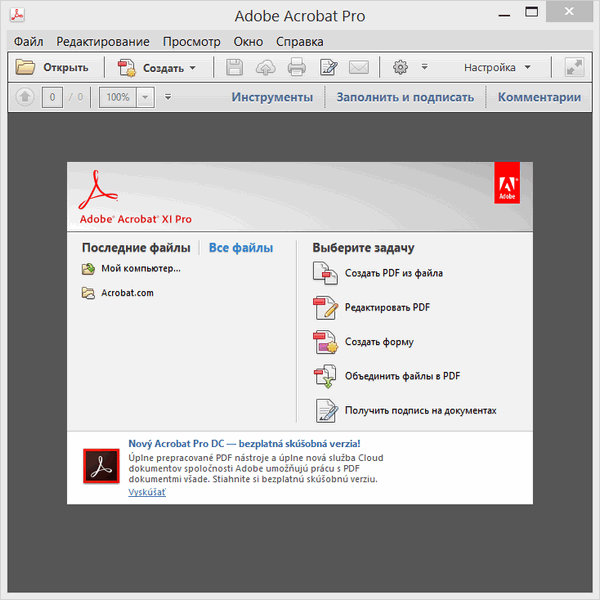
У вас есть длинный документ, требующий нескольких подписей? Вы можете собирать электронные подписи и отслеживать их прямо в приложении, чтобы все было подписано вовремя.
Почему вы можете захотеть получить бесплатную пробную версию Adobe Acrobat Pro
Если вы работаете со многими документами и требуете сбора подписей, Adobe Acrobat может стать важным приложением в вашем арсенале. Эта программа особенно важна, если вы имеете дело с созданием пользовательских документов. Если вы помощник юриста или юрист, у вас обязательно должен быть Adobe Acrobat Pro.
Не уверены, нужен ли вам такой комплексный пакет? Было бы лучше, если бы вы попробовали пробную версию, прежде чем переходить на полную подписку.
Как бесплатно попробовать Adobe Acrobat Pro и что нужно знать о бесплатной пробной версии
- Вы получите 7-дневную бесплатную пробную версию полной версии программного обеспечения.
- Чтобы получить доступ к программному обеспечению и другим пробным версиям Adobe, вы должны зарегистрироваться в Creative Cloud.
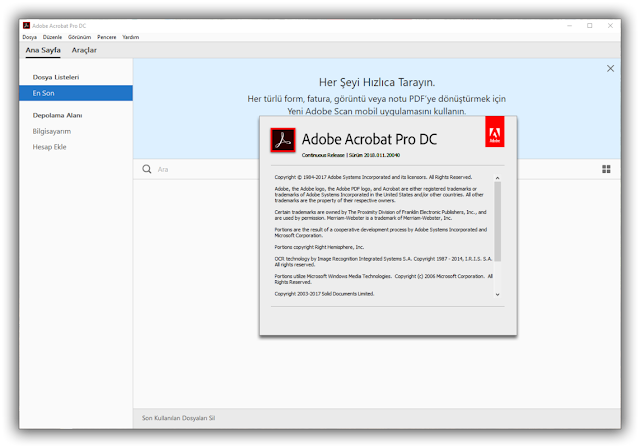
- Adobe Acrobat Pro при открытии будет отображаться как Adobe Pro DC. Это одно и то же, поэтому не беспокойтесь о названии вашего программного обеспечения.
Процесс регистрации
Шаг 1. Перейдите на целевую страницу бесплатной пробной версии, нажав здесь.
Зарегистрируйтесь в бесплатной пробной версии, нажав синюю кнопку «Начать» на главной целевой странице Adobe Acrobat Pro.
Шаг 2: Выберите подписку.
В отличие от многих других продуктов Adobe Creative Suite, таких как Photoshop, Illustrator или Lightroom, Adobe Acrobat Pro не открывает страницу с несколькими планами. Вместо этого вы попадаете на страницу оформления заказа, где вы выбираете тип подписки справа после ввода электронной почты.
Выбирая один из годовых планов, ежемесячный или с предоплатой, вы получаете подписку на 15 долларов в месяц. Один только месячный план увеличивает эту цену до 24,99 долларов в месяц. Мы выбрали годовую помесячную подписку для этой пробной версии.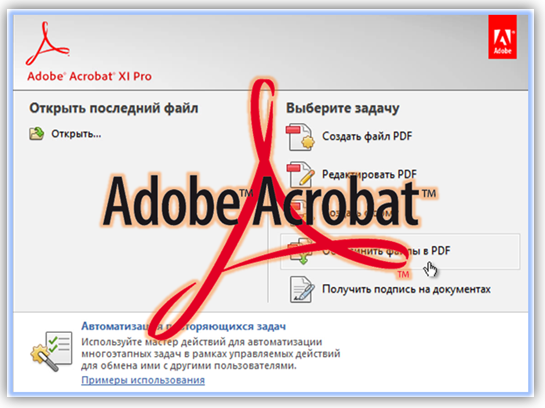
Шаг 3: Оформите заказ с помощью кредитной карты или PayPal.
Adobe требует платежную информацию, чтобы начать пробную версию. Плата с вашей карты не будет списана до следующего дня после окончания пробного периода, поэтому не забудьте установить для себя напоминание в календаре, если вы просто заинтересованы в том, чтобы опробовать программное обеспечение без взимания платы.
После заполнения платежных реквизитов нажмите «Принять и подписаться». На следующей странице вы получите подтверждение заказа и попросите установить пароль для своего адреса электронной почты Adobe ID. Убедитесь, что вы помните их, чтобы вы могли получить доступ к своей учетной записи, чтобы отменить в любое время.
Шаг 4. Установите Adobe Acrobat Pro, чтобы начать бесплатную пробную версию.
Прежде чем вы сможете начать установку, Adobe попросит вас указать уровень вашего опыта работы с программным обеспечением, а также любую необходимую информацию для настройки программного обеспечения в соответствии с вашим уровнем навыков.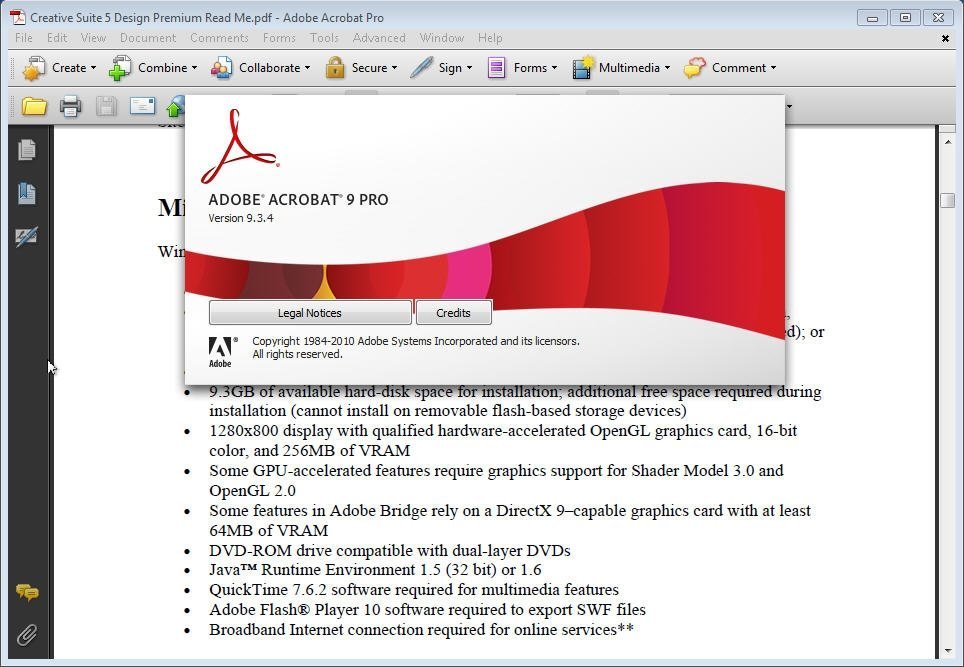
После продолжения начнется установка. У вас будет установлен Adobe Creative Suite, и откроется Adobe Pro DC. Вы увидите количество дней, оставшихся в пробной версии, в нижней левой части программы.
Дополнительные сведения об Adobe Acrobat Pro
Предоставьте компании Adobe возможность предоставления полных и всеобъемлющих руководств по своим продуктам! Если вы хотите узнать, как эффективно использовать программное обеспечение, перейдите сюда, чтобы найти статьи.
Вы думаете о расширении бесплатной пробной версии до полного плана? Попробуйте сначала отменить текущий план! Adobe предлагает специальные предложения, чтобы вы оставались на борту, и вы можете уйти с гораздо более дешевой подпиской в первый год, если сделаете этот дополнительный шаг.
Наслаждайтесь бесплатной пробной версией Adobe Acrobat Pro и возможно новой подпиской!
___________________________________
Мы много работаем и изучаем, чтобы предоставить вам бесплатный контент, который, как мы надеемся, будет вам полезен. Мы можем получать комиссию за ссылки на нашем сайте. Спасибо!
Мы можем получать комиссию за ссылки на нашем сайте. Спасибо!
Загрузите Adobe с 30-дневной бесплатной пробной версией уже в 2022 году — WPS PDF Blog
31 августа 2022 г. |
PDF Скачать( 336 )просмотров
В этой статье вы узнаете:
-
Что вы получаете с бесплатной пробной версией?
-
Как установить?
-
Подробная информация о бесплатной пробной версии
-
Как отменить бесплатную пробную версию?
-
Руководство по загрузке WPS PDF
Adobe — компания-разработчик программного обеспечения в США. Программа стремится «преобразовать мир с помощью цифрового опыта» и объединяет искусство и технологии. Он предоставляет пользователям возможность просматривать, печатать, управлять и манипулировать файлами Portable Document Format (PDF) с помощью Adobe Acrobat.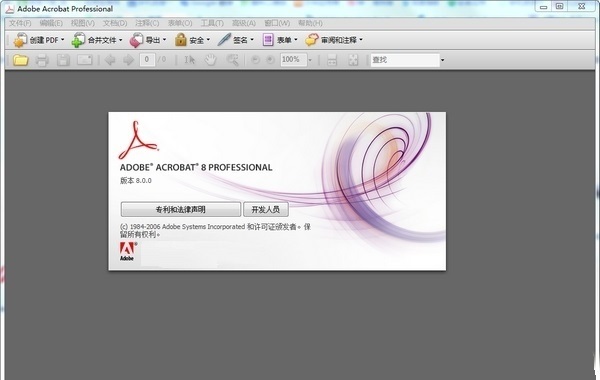 С помощью этой программы вы можете просматривать PDF-файлы как онлайн, так и офлайн.
С помощью этой программы вы можете просматривать PDF-файлы как онлайн, так и офлайн.
В этой статье также содержится информация о том, как установить 30-дневную пробную версию Adobe. Я также подробно объясню все об Adobe Acrobat в этой статье.
Что вы получаете с бесплатной пробной версией?
С помощью этой программы вы можете просматривать PDF-файлы как онлайн, так и офлайн. Adobe Acrobat предоставляет пользователям 30-дневную бесплатную пробную версию. Этот Pdf Pro использует мощные, но простые рабочие процессы для редактирования ваших PDF-файлов на ПК, мобильных устройствах и веб-сайтах.
Вы можете легко создавать и изменять PDF-файлы на любом компьютере или устройстве с помощью Adobe Acrobat, где бы вы ни находились. В 2022 году работать с Adobe Acrobat Pro легко, независимо от того, дома вы или в дороге.
- Его легко загрузить, и все эти возможности доступны бесплатно.
- 30-дневная пробная версия со всеми функциями доступна для бесплатной загрузки.
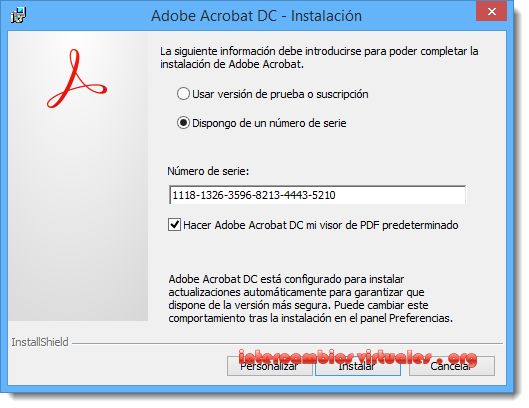 Вам не нужно загружать и переустанавливать пробную программу по истечении срока ее действия, поскольку вы можете совершить покупку прямо из нее.
Вам не нужно загружать и переустанавливать пробную программу по истечении срока ее действия, поскольку вы можете совершить покупку прямо из нее. - PDF-файлов могут быть опубликованы и прокомментированы.
Как установить?
На сайте можно бесплатно скачать Adobe Acrobat. Предлагается 30-дневная бесплатная пробная версия Pdf Pro Editor. Приведенные ниже процедуры помогут вам установить бесплатную пробную версию,
- Откройте веб-страницу Adobe Acrobat и загрузите его.
- Установите бесплатную пробную версию на свой рабочий стол, следуя подробным инструкциям, приведенным ниже
- 30-дневная пробная версия доступна всего через несколько минут.
Подробнее о бесплатной пробной версии
Установка займет 5-10 минут.
1-Нажмите на бесплатную пробную версию.
2- Загрузите и запустите программу Adobe Reader.
3-После загрузки установите его на свой компьютер.
4-Ваша бесплатная пробная версия на 30 дней теперь готова к использованию.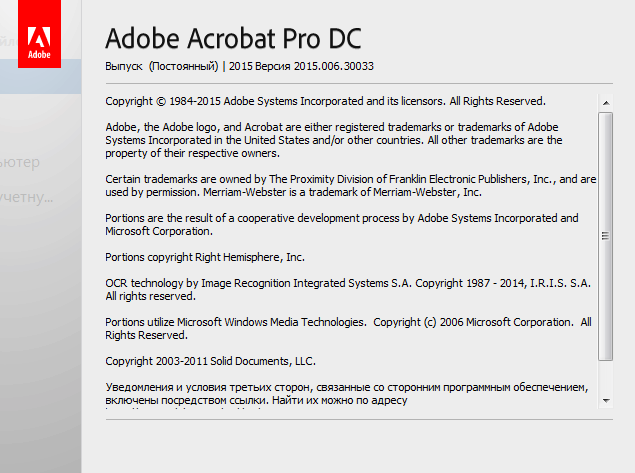
Как отменить бесплатную пробную версию?
Если вы хотите отменить подписку на 30-дневную пробную версию Adobe, выполните следующие действия:
- Войдите в свою учетную запись Adobe.
- Нажмите на вкладку «Планы» на экране.
- Для подписки, которую пользователь хочет отменить, нажмите «Управление планом».
- Нажмите «отменить план».
- Выберите причины отмены и нажмите «Продолжить».
Руководство по загрузке WPS PDF
WPS Office также доступен на нескольких платформах Windows, macOS, Linux, Android и IOS — это несколько бывших или мобильных устройств, вы можете работать в любое время и в любом месте по своему выбору.
- Если вы хотите использовать PDF-редактор в течение длительного периода времени, ничего не платя, вы можете вместо этого использовать WPS office.
- Большинство основных функций можно использовать в течение длительного периода бесплатно.
- Загрузка, настройка и использование WPS Office очень просты.
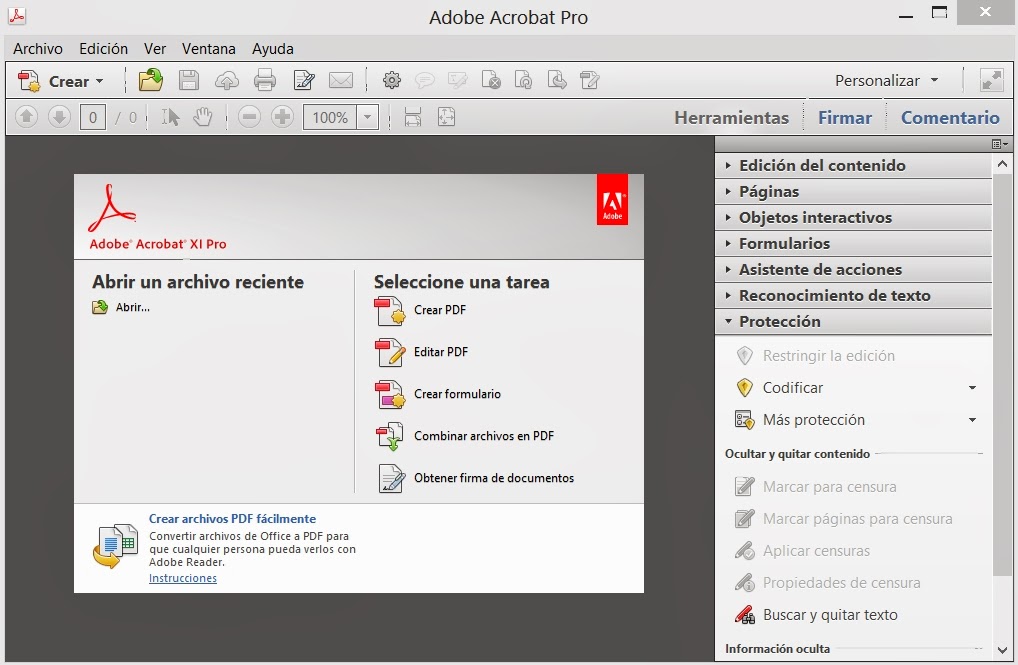 Он не займет много места на вашем ноутбуке. После бесплатного пробного периода с вас ничего не будет взиматься. Почти все преобразования доступны с помощью инструмента WPS PDF, и большинство из них бесплатны.
Он не займет много места на вашем ноутбуке. После бесплатного пробного периода с вас ничего не будет взиматься. Почти все преобразования доступны с помощью инструмента WPS PDF, и большинство из них бесплатны.
Ссылка для скачивания: https://www.wps.com/download/
Все еще хотите узнать больше об Adobe Reader 11? Проверьте здесь: Все о мощном Adobe Reader 11
Горячие теги этой статьи: WPS Office Compare To Small PDF рядом со мнойNitro PDF ConverterHarvard Resume Template
<< Previous :
Download WPS with 30-Day Free Trial Now in 2022
Next >>:
Download Ilovepdf with 30-Day Free Trial Now in 2022
Share
- Скопировать ссылку
Скачать бесплатно
| Лучший выбор для Office
Рекомендовать
Как преобразовать PDF в презентацию PowerPoint? Используйте WPS-офис!
Опубликовано в: Учебники по PDF
WPS PDF VS Slimpdf | Какой лучший PDF-редактор?
Опубликовано в: Программное обеспечение PDF
Узнайте о последней версии WPS Office и загрузите ее сейчас
Опубликовано в: Тенденции PDF
Связанные темы
Загрузите Adobe с 7-дневной бесплатной пробной версией в 2022 году
7 Adobe — американская компания-разработчик программного обеспечения.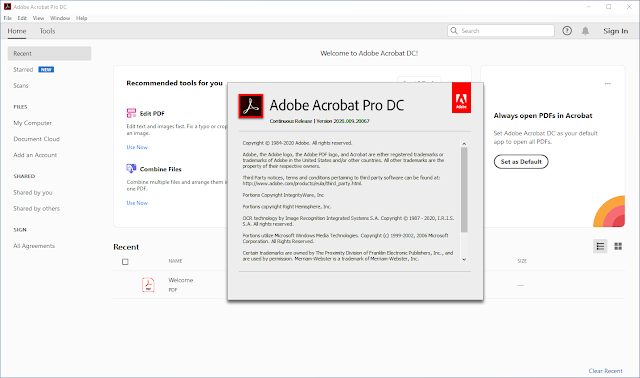 Adobe Systems производит мультимедийные и творческие программные продукты под своим официальным названием. Существует несколько популярных продуктов Adobe, включая Photoshop, Acrobat Reader и Adobe Creative Cloud. Цифровые документы можно создавать, редактировать, публиковать, сканировать и подписывать с помощью Adobe, чтобы люди могли безопасно работать на разных устройствах. Что доступно в бесплатной пробной версии функций Adobe? В 7-дневную бесплатную пробную версию включено следующее: Все творческие инструменты Adobe....
Adobe Systems производит мультимедийные и творческие программные продукты под своим официальным названием. Существует несколько популярных продуктов Adobe, включая Photoshop, Acrobat Reader и Adobe Creative Cloud. Цифровые документы можно создавать, редактировать, публиковать, сканировать и подписывать с помощью Adobe, чтобы люди могли безопасно работать на разных устройствах. Что доступно в бесплатной пробной версии функций Adobe? В 7-дневную бесплатную пробную версию включено следующее: Все творческие инструменты Adobe.... 31 августа 2022 г.
340 ПРОСМОТРОВ
Как получить максимальную отдачу от бесплатной пробной версии Adobe Acrobat?
Adobe Acrobat — это программное приложение, используемое для открытия, создания, редактирования и подписания документов PDF. Он доступен в виде бесплатной пробной версии для загрузки на веб-сайте Adobe. Бесплатная пробная версия позволяет пользователям протестировать функции Adobe Acrobat, прежде чем переходить на платную подписку.